Cómo Usar El Programa UltraISO En Tu Computadora
UltraISO es uno de los mejores programas disponibles para crear y grabar archivos ISO. Además que tiene opciones para crear CD/DVDs de arranque y editar archivos ISO en el software. Pero muchos usuarios aún no saben cómo usar UltraISO.
Debido a esto, en este artículo te explicaremos como aprovechar esta herramienta que te permite grabar archivos ISO en CD o DVD, además de crear una unidad flash USB de inicio con unos pocos clics.
Qué es el programa UltraISO
UltraISO es un software desarrollado por EZB Systems, que tiene una cantidad impresionante de funciones que te permite crear y trabajar con archivos ISO, editar directamente y convertir imágenes de CD y DVD a ISO.
Este programa es imprescindible y fácil de usar, especialmente para las personas que trabajan con archivos ISO de forma regular. Con un procesamiento rápido y muchas funciones, la herramienta es la combinación perfecta de potencia de procesamiento y funcionalidad.
Sin embargo, en el caso de ser un principiante, es posible que necesites algo de tiempo para acostumbrarte a esta interfaz del programa. Para los usuarios experimentados, es un programa excelente que comienza a dar buenos resultados desde el principio.
Lee También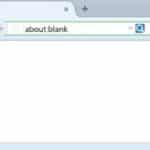 Qué Es About:blank En Chrome: Utilidad, Usos Y Configuración
Qué Es About:blank En Chrome: Utilidad, Usos Y ConfiguraciónTambién puedes leer Cómo Montar Un Archivo ISO En Windows 7
Para que se usa el programa UltraISO
Este programa ligero y poderoso, cumple las siguientes funciones para todos los usuarios:
- Puedes editar directamente el archivo de imagen ISO desde la aplicación.
- Tiene la capacidad de extraer archivos y carpetas directamente del archivo de imagen ISO.
- Te da la opción de hacer un archivo ISO desde un documento de disco duro.
- Está capacitado para crear imágenes de CD / DVD desde CD / DVD-ROM.
- Te permite procesar la información de arranque del disco compacto, agregar, quitar o extraer directamente la imagen de arranque de la imagen ISO.
- Admite casi todos los formatos de archivo de imagen de CD / DVD conocidos y los convierte a la imagen de formato ISO estándar.
- Puedes establecer directamente el archivo o carpeta en un atributo oculto.
- Logras obtener la optimización de la estructura del archivo de imagen ISO, ahorrando espacio en disco de forma automática.
- Su interfaz es cómoda de usar, luego de pasar la etapa de aprendizaje.
Características del programa UltraISO
Si bien el programa tiene una interfaz un poco cargada, puedes acostumbrarte a todas sus funciones en un corto período de tiempo, desarrollando las siguientes:
- Tiene una interfaz de unificación de doble ventana que se centra en dos opciones de comando, es decir, el movimiento de arrastrar y soltar y los botones rápidos.
- Puedes manejar fácilmente archivos de imagen de DVD / CD.
- UltraISO admite la popular integración de tipos de documentos de Shell. Con esta función, te permite acceder a archivos de imágenes con un menú emergente de clic derecho o con el protocolo de acceso a archivos de doble clic.
- En UltraISO se enfoca en administrar los archivos ISO, que viene con muchos complementos para ofrecer otros beneficios.
- Garantiza una mejor gestión de archivos de imagen de DVD / CD, lo que te permite gestionar y organizar archivos con facilidad.
- Tiene la capacidad de optimizar automáticamente la estructura de archivos, lo que te permite ahorrar una buena cantidad de espacio en tu computadora.
- Mientras usas el programa, puedes acceder a varias opciones desde el menú.
- Incluye funciones relacionadas con medios mixtos, CD de audio y DVD, al tiempo que aprovechas el sistema de archivos UDF para admitir archivos de gran tamaño.
- Una vez que uses la herramienta para crear una imagen ISO, puedes acceder al explorador de archivos para agregar más contenido.
- Con UltraISO te permite grabar imágenes de disco sin ningún problema. Para evitar problemas no deseados, puedes acceder al menú Herramientas o hacer clic en la tecla F8 para crear una copia de DVD / CD en el disco duro.
- Teniendo en cuenta los CD de audio, puedes extraer archivos WMV, WAV y MP3 y obtener una vista previa de las pistas en el programa.
- UltraISO no solo se enfoca en crear y editar archivos ISO, sino que también te permite trabajar con DVD / CD y archivos en tu disco duro con facilidad.
Ventajas y Desventajs del programa UltraISO
 Soluciona El Error En El Módulo De Descifrado De Contenido Widevine
Soluciona El Error En El Módulo De Descifrado De Contenido WidevineAl igual que muchos softwares este programa puede reflejar unas ventajas y otras desventajas que se notan, a continuación te enumeramos algunos pro y contras más visibles de UltraISO:
Ventajas
- Tiene una gran gama de funciones.
- Puede admitir una gran cantidad de formatos diferentes de archivo.
- El almacenamiento de archivos ISO lo ejecuta de manera optimizada.
- Su procesamiento es rápido.
- Tiene la capacidad de emular imágenes ISO.
- Tiene versiones Free y Pro.
Desventajas
- La interfaz es un tanto complicada al principio.
- La versión gratuita es bastante limitada.
Cómo y dónde descargar UltraISO
Para descargar UltraISO debes seguir estos pasos:
- PRIMER PASO
Tienes que dirigirte al sitio oficial de UltraISO, en el siguiente enlace
- SEGUNDO PASO
En su página principal, te aparecerán dos botones, indicando cada uno, las versiones disponibles del programa. Dale clic en “Free Trial”, para la versión gratuita.
- TERCER PASO
Luego de ello se descargará en tu PC el instalador del software. Al terminar la descarga del instalador, dale clic al archivo descargado.
Lee También Se Puede Tener Internet Sin Teléfono Fijo- Opciones
Se Puede Tener Internet Sin Teléfono Fijo- Opciones- CUARTO PASO
Posteriormente sigue todos los pasos del instalador y dale clic a “Instalar”.
- QUINTO PASO
La instalación es muy rápida, ya que el software es bastante ligero, y se creará un acceso directo en el escritorio.
- SEXTO PASO
Luego de ello para usar el software, tienes que darle clic al acceso directo de UltraISO y revisar todas sus funciones.
Cómo Usar El Programa UltraISO En Tu Computadora
Es muy sencillo utilizar el programa UltraISO, para crear una unidad USB de inicio, siguiendo estos pasos:
- PRIMER PASO
Tienes que descargar e instalar el software UltraISO en tu PC.
Lee También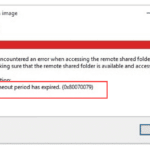 Cómo Corregir El Error 0x80070079- Métodos Paso A Paso
Cómo Corregir El Error 0x80070079- Métodos Paso A Paso- SEGUNDO PASO
Luego de ello ejecuta la versión de prueba de UltraISO con derechos de administrador, y le das clic con el botón derecho en el acceso directo del software UltraISO en el escritorio o en el menú Inicio y seleccionas en Ejecutar como opción de administrador. Si se le solicita con la pantalla Registrar ahora, haga clic en el botón Continuar con la prueba, para utilizar la versión de prueba.
- TERCER PASO
Después en la pantalla de inicio, le das clic en Archivo luego en Abrir para buscar el archivo ISO de Windows 7 o Windows 8.
- CUARTO PASO
Después en la pantalla de inicio de UltraISO, le das clic en el menú Iniciable y luego le das clic en la opción de Escribir imagen de disco para iniciar el cuadro de diálogo Escribir imagen de disco.
- QUINTO PASO
Posterior a ello en el cuadro de diálogo Escribir imagen de disco, seleccione la unidad de disco como su unidad flash USB, selecciona el método de escritura como USB-HDD antes de pulsar el botón Formatear.
- SEXTO PASO
Después de esto se iniciará el diálogo Formatear disco extraíble, en el que sólo tienes que hacer clic en el botón de Iniciar para empezar a formatear la unidad flash, para ello haz una copia de seguridad de todos los datos del dispositivo USB antes de pulsar el botón Formato .
- SÉPTIMO PASO
Una vez finalizado el formato, le das clic en el botón de Escribir y le das clic en Sí para que se inicie el proceso.
Lee También Que Es Un Archivo SMC Y Que Programa Los Utiliza
Que Es Un Archivo SMC Y Que Programa Los Utiliza- OCTAVO PASO
Cuando se termine de escribir, podrás ver la lista de eventos de grabación de mensajes correctos, y cierra el software UltraISO y conecta tu USB a una máquina para iniciar la instalación de Windows.
También puedes leer Cómo Crear Una Unidad De Disco Virtual
Como se pudo ver UltraISO te proporciona casi todas las funciones relacionadas con ISO que te gustaría ver, y todas sus características funcionan sin problemas, por ello sigue los pasos presentados y disfruta de sus funciones.
Si quieres conocer otros artículos parecidos a Cómo Usar El Programa UltraISO En Tu Computadora puedes visitar la categoría Software.


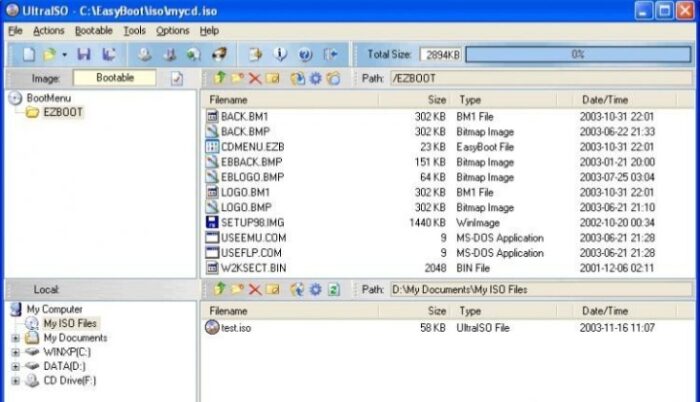
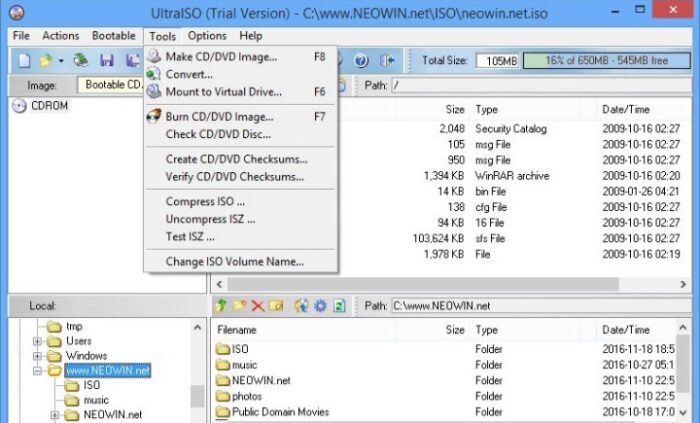
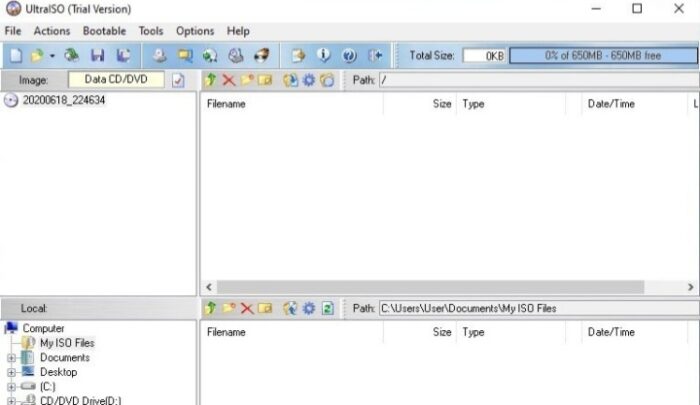
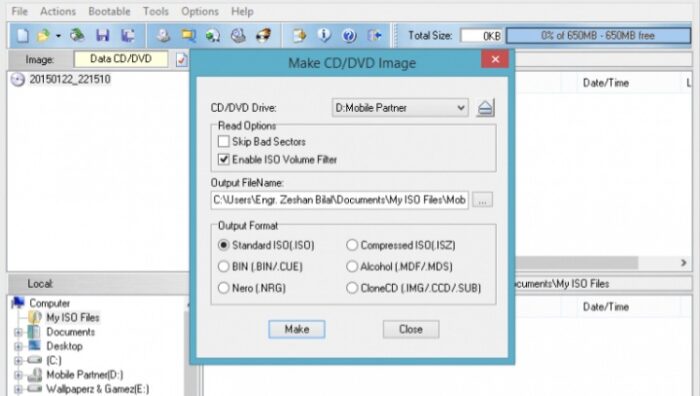
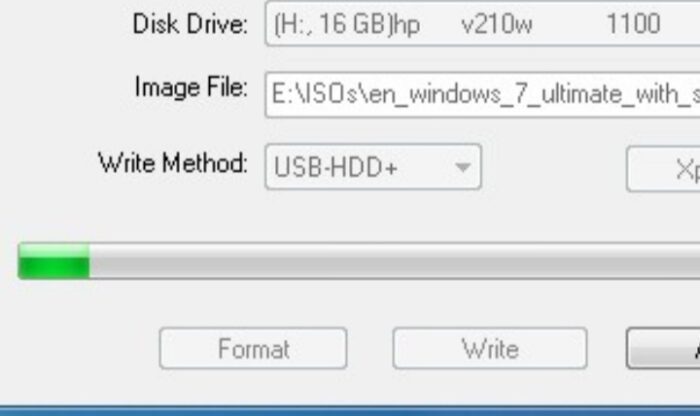
TE PUEDE INTERESAR